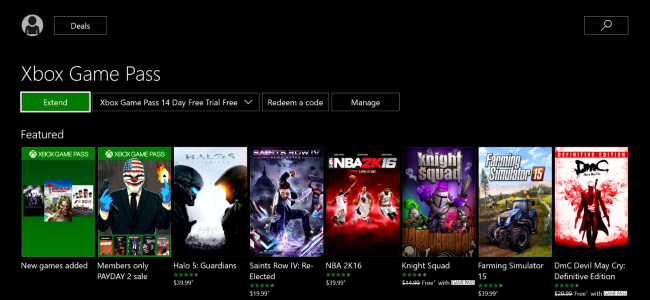Met Steam Link kun je games streamen van je game-installatie naar een mobiel apparaat, en het is (eindelijk) terug in de App Store van Apple! In deze handleiding helpen we je Steam Link in te stellen op je iPhone, iPad of Apple TV.
Wat is Steam Link?
Aanvankelijk was Steam Link een settopbox van $ 50 die je op je tv had aangesloten. Hiermee kunt u uw Steam-bibliotheek streamen vanaf een host-pc op hetzelfde netwerk. Het kwam naast Valve's inmiddels ter ziele gegane Stoommachine initiatief.
Aangezien de meeste gamers nu mobiele apparaten, smart-tv's en settopboxen bezitten, stopte Valve met de hardwareversie ten gunste van een app-gebaseerde oplossing. Apple heeft de Steam Link-app van Valve Software echter in mei 2018 verwijderd, onder vermelding van 'zakelijke conflicten'.
Sindsdien is er veel veranderd, waaronder de toevoeging van ondersteuning voor Xbox Wireless en PlayStation 4 DualShock-controller. Ondertussen heeft Valve Bluetooth Low Energy-ondersteuning toegevoegd aan zijn aangepaste Steam-controller, zodat gamers deze kunnen koppelen met mobiele apparaten.
De Steam Link-app keerde eindelijk terug in mei 2019, waardoor pc-gamers hun favoriete Steam-titels op iPhone, iPad en Apple TV konden spelen.
Niet langer vergrendeld op thuisnetwerken
Volgens Valve moet je host-pc op zijn minst een vier-coreprocessor hebben om Steam Link te gebruiken. Het bedrijf specificeert geen andere minimale of aanbevolen hardwarevereisten. Uw pc moet uw bibliotheek echter met een acceptabele resolutie en framesnelheid laten werken, zelfs tijdens het streamen.
Uw host-pc moet ook een bekabeld (Ethernet) of 5 GHz draadloze verbinding . De eerste is de beste optie, hoewel de meeste thuisnetwerken niet overal ethernetkabels hebben. Hetzelfde wordt aanbevolen voor client-pc's.
Ten slotte heeft Valve in juni 2019 Steam's streamingcomponent (nu Remote Play genoemd) uitgebreid. Zolang je de host en de client koppelt en de host actief verbonden blijft met internet, kun je je pc-bibliotheek overal vandaan streamen - niet alleen zijn thuis. Maar nogmaals, de netwerkverbinding is van cruciaal belang, zeker als je games wilt streamen via een mobiele verbinding.
Uiteindelijk is het spelen afhankelijk van de hardware van je host-pc, de verbinding met het lokale netwerk, het lokale verkeer en je client-apparaat. Als u buiten uw huis wilt streamen, moet u rekening houden met aanvullende factoren, waaronder de bandbreedte van uw internet, de verbinding van uw draadloze provider en de nabijheid van het dichtstbijzijnde datacenter van Valve.
In deze handleiding laten we u zien hoe u Remote-play inschakelt, uw controllers koppelt en uw Apple-apparaten koppelt.
Schakel Remote-play (Steam) in
Om Remote-play in te schakelen, zet je je host-pc aan, open je Steam en log je in op je account. Klik op "Steam" in de linkerbovenhoek en selecteer vervolgens "Instellingen" in het vervolgkeuzemenu.

Klik in het pop-upvenster op "Remote Play" ( voorheen "In-Home Streaming" ) en klik vervolgens op het selectievakje naast 'Remote-play inschakelen' als dit nog niet is aangevinkt.
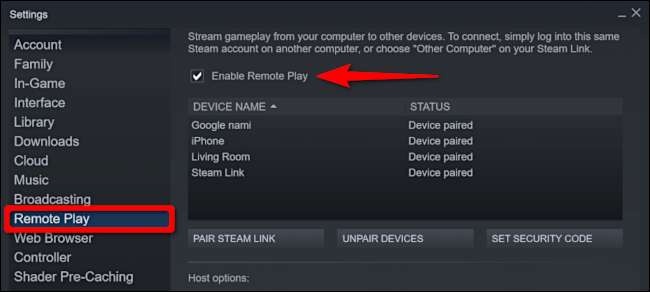
Klik vervolgens op "Geavanceerde hostopties" onder de lijst met gekoppelde apparaten. Op het volgende scherm kun je aanpassingen maken om de best mogelijke gameplay op afstand mogelijk te maken.
Schakel om te beginnen audio op de host uit. Selecteer de opties "Enable Hardware Encoding" en "Prioritize Network Traffic", en klik vervolgens op OK.
U kunt experimenteren met de andere instellingen en zien hoe de stream presteert op uw netwerk.
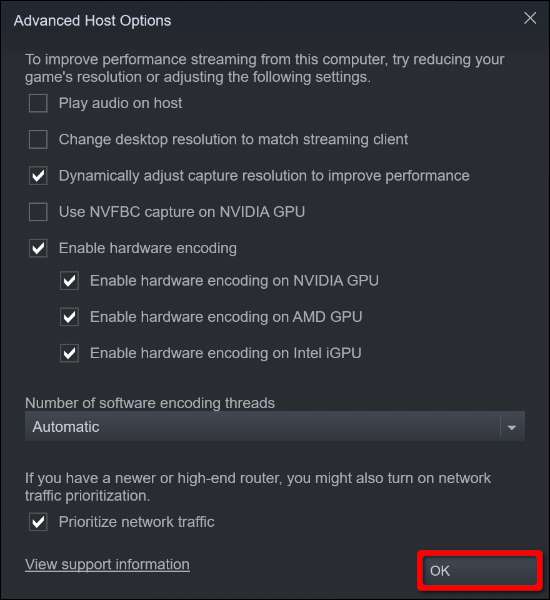
Voor de beste resultaten mag Steam de resolutie niet aanpassen aan je streamingclient. Als je bijvoorbeeld streamt naar een 4K-tv, maar je pc kan die resolutie niet aan, ervaar je lage framesnelheden en inputvertraging. Indien nodig kunt u de resolutie in de game handmatig aanpassen aan het clientapparaat.
Een andere optie is om de vastlegresolutie dynamisch aan te passen. Dit baseert de beeldkwaliteit op de bandbreedte van uw netwerk. Dus als iemand Hulu of Netflix begint te kijken terwijl je een game streamt, verlaagt deze optie de resolutie, zodat je geen lage framesnelheden of vertraging ervaart.
Sluit compatibele controllers aan op Apple TV
We beginnen met Apple TV. U kunt deze optie inschakelen als u een enorme 4K-tv hebt aangesloten op uw Apple TV-apparaat. Of misschien werk je de hele dag op een computer en wil je niet voor een computer zitten om games te spelen. Deze opstelling biedt u een console-achtige ervaring.
Selecteer eerst het tandwielpictogram op uw Apple TV om de app "Instellingen" te openen.
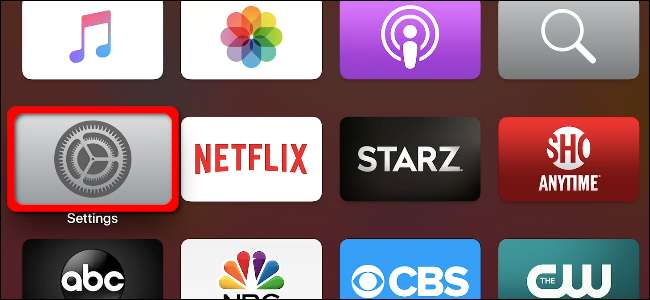
Gebruik vervolgens het Siri Remote-trackpad om "Afstandsbedieningen en apparaten" te markeren; druk op het trackpad om het te selecteren.
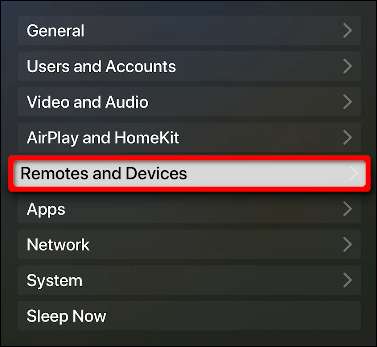
Markeer "Bluetooth" op het volgende scherm en druk vervolgens op het trackpad om het te selecteren.

Hier is hoe u uw controller koppelt:
- MFi-controller : Houd de speciale Bluetooth-knop ingedrukt.
- Xbox draadloze controller : Houd de Connect-knop aan de achterkant ingedrukt.
- PlayStation 4 DualShock-controller : Houd de PS- en Share-knoppen ingedrukt totdat de lichtbalk knippert.
Wanneer je controller in de lijst 'Andere apparaten' verschijnt, selecteer je deze en druk je op het trackpad van de afstandsbediening. Even later verplaatst Apple TV de controller onder 'Mijn apparaten'.
Natuurlijk werkt niet elke controller hetzelfde. Hier zijn enkele sneltoetsen waarop u kunt drukken voor invoer die fysiek niet beschikbaar is op uw model:

Sluit compatibele controllers aan op iPhone en iPad
Het proces om een controller aan te sluiten op een iPhone of iPad is vergelijkbaar met het bovenstaande, maar is veel korter. Tik gewoon op 'Instellingen' en vervolgens op 'Bluetooth'.
Zorg ervoor dat de "Bluetooth" -optie is ingeschakeld (groen). Wanneer Bluetooth is ingeschakeld, verschijnt uw controller in de lijst "Andere apparaten". Tik erop en het zal naar 'Mijn apparaten' gaan.
Je hebt geen controller nodig om games te spelen op een iPhone of iPad. Steam Link bevat touchscreen-bedieningselementen, vergelijkbaar met degene die u in mobiele games ziet, zoals een virtuele "D" -pad en actieknoppen.
Dit is misschien de ideale invoer voor een iPhone, maar niet per se een iPad, afhankelijk van de grootte.
Sluit een Steam Controller aan (optioneel)
Als je de unieke gamecontroller van Valve bezit, kun je deze koppelen met een Apple-apparaat nadat je een firmware-update hebt uitgevoerd. Sluit om te beginnen de controller via een USB-kabel aan op je pc.
Open vervolgens Steam en log in op uw account. Klik op "Steam" in de linkerbovenhoek en selecteer vervolgens "Instellingen" in het vervolgkeuzemenu.

Klik op 'Controller' in de lijst aan de linkerkant en klik vervolgens op 'Algemene controllerinstellingen'.
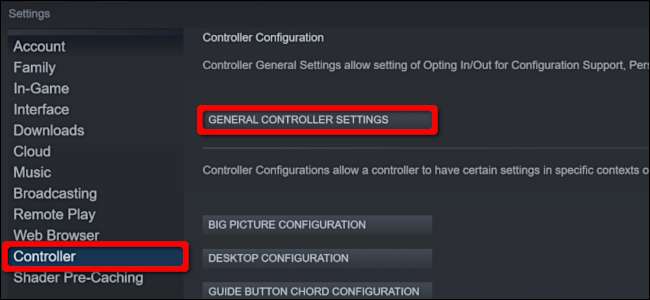
Selecteer in de Steam "Big Picture" pop-up die verschijnt je Steam Controller uit de "Detected Controllers:" lijst. Als de details aan de rechterkant verschijnen, klikt u op "Bluetooth FW" om de firmware bij te werken.
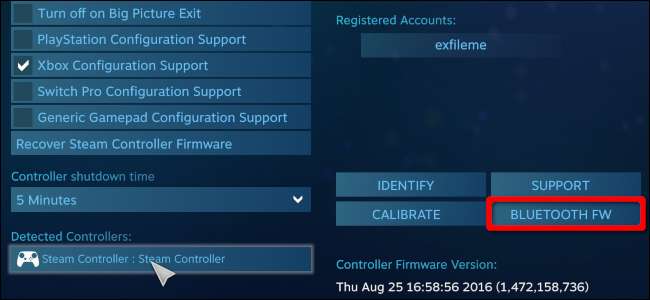
Als je dit nog niet hebt gedaan, voegt de update de mogelijkheid toe om je Steam Controller te koppelen met mobiele apparaten via Bluetooth Low Energy (BLE).
Klik op "Start" om te beginnen, maar koppel de USB-kabel niet los tijdens de update, zoals aangegeven in het pop-upvenster BLE Update.
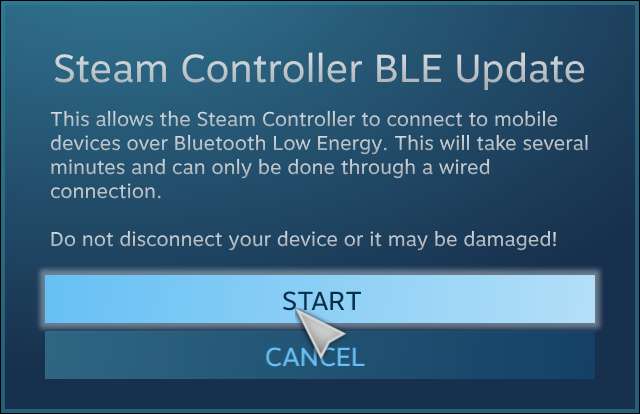
Om je Steam Controller te gebruiken met de Steam Link-app, u moet de Bluetooth LE-koppelingsmodus inschakelen . Dit zijn de vier modi die de Steam Controller nu ondersteunt:
- “Y” -knop + “Steam” -knop = Bluetooth LE Koppelingsmodus: Koppelt de controller met een mobiel apparaat.
- Knop "B" + knop "Stoom" = Bluetooth LE-modus: Start de controller in BLE-modus.
- “X” -knop + “Stoom” -knop = Koppelingsmodus ontvanger: Koppelt de controller met de meegeleverde, op USB gebaseerde draadloze ontvanger (niet-Bluetooth).
- "A" -knop + "Stoom" -knop = Dongle-modus: Start de controller in de modus Originele ontvanger.
Raadpleeg vervolgens de Bluetooth-instructies in de Apple TV en iPhone / iPad-secties om uw Steam Controller te verbinden met uw Apple TV, iPhone of iPad.
Steam Link instellen
Met je host en controllers klaar, kun je nu de Steam Link-app downloaden en installeren. Open het en klik of tik op "Aan de slag" op het inleidende scherm.
U wordt vervolgens gevraagd om een controller te koppelen. Deze stap bevat slechts instructies, dus u kunt deze overslaan (als u de vorige stappen hebt gevolgd, is uw controller in ieder geval al gekoppeld).
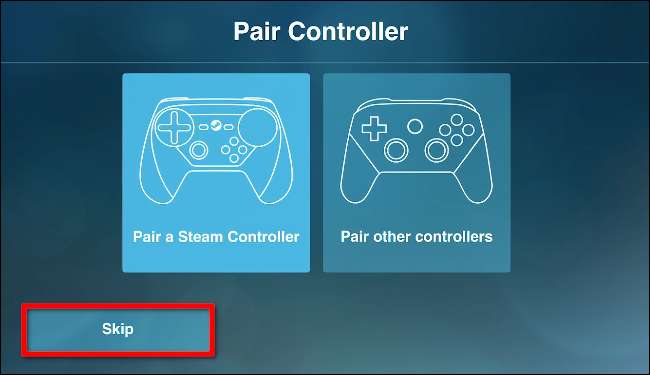
Als je games op een iPhone of iPad gaat spelen, selecteer je 'Gebruik aanraakbediening' om een gamepad op het scherm te gebruiken.
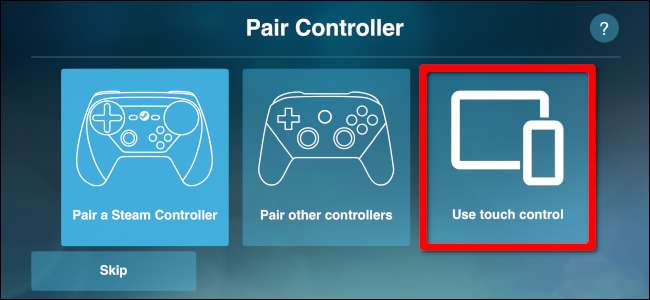
Selecteer uw host-pc op het scherm "Verbinden met computer". Als het niet in de lijst staat, klik of tik je op 'Opnieuw scannen'. Als het nog steeds niet verschijnt, controleer dan de netwerkverbinding en firewall-instellingen van de pc en controleer of het apparaat en het clientapparaat op hetzelfde netwerk zijn aangesloten.
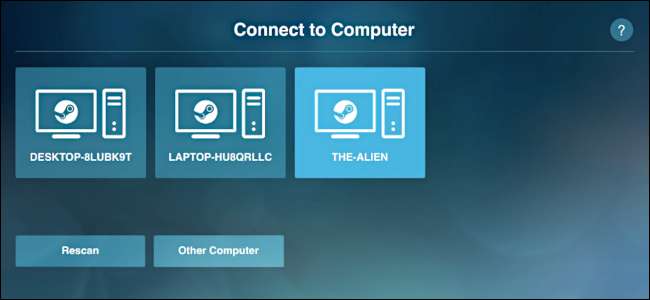
Nadat je de host-pc hebt geselecteerd, biedt Steam Link een viercijferige pincode.
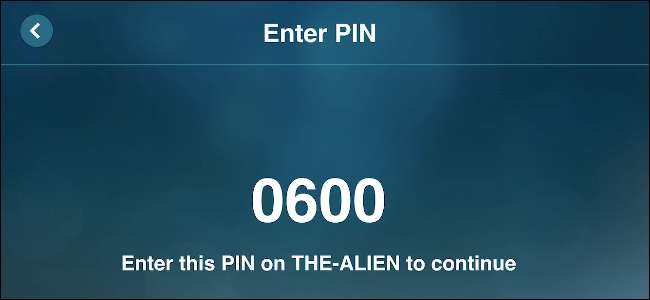
Typ dit nummer in de Steam-prompt die op het scherm van de host-pc verschijnt en klik vervolgens op "OK".
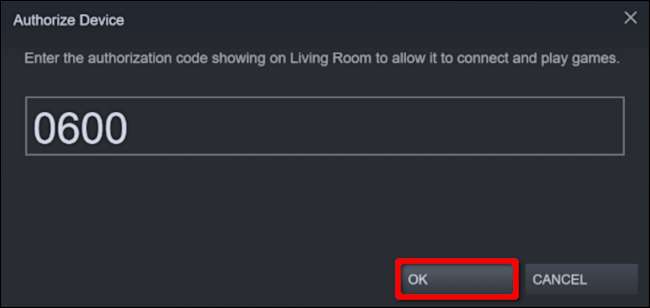
Eenmaal gekoppeld, test Steam Link de netwerkverbinding tussen uw host-pc en het clientapparaat. Klik of tik op "OK" nadat de test is voltooid.
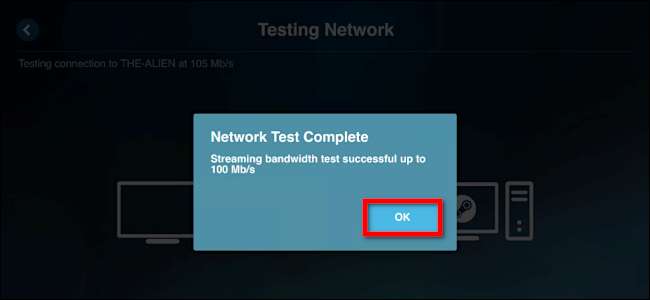
Als je terugkeert naar de "Remote Play" -instellingen in Steam, zou je nu je gekoppelde apparaten in de lijst moeten zien. Voor het volgende voorbeeld hebben we een iPhone en Apple TV toegevoegd.
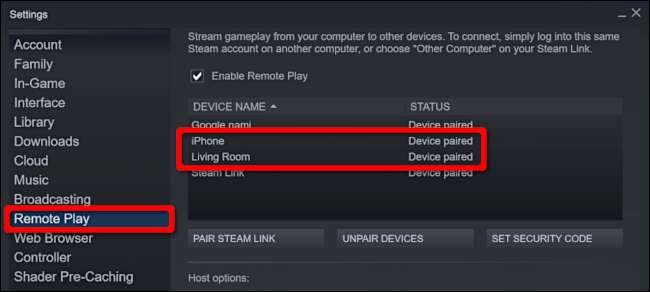
Idealiter wilt u hetzelfde netwerk gebruiken om de host en de client te koppelen. Als dat echter niet mogelijk is, klikt of tikt u op "Andere computer" op het scherm "Verbinden met computer" om een viercijferige pincode op te halen.
Open op de host-pc de instellingen voor "Remote Play" in Steam, klik op "Steam Link koppelen" en typ vervolgens de viercijferige pincode.
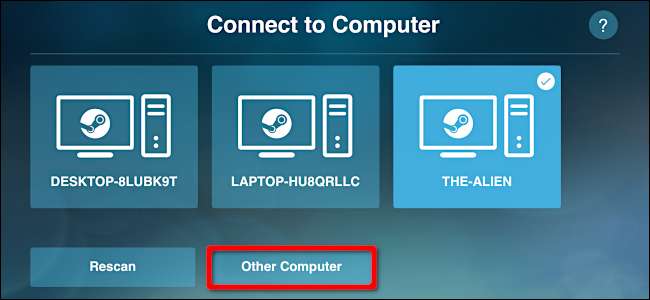
Aan het einde van de installatie bevestigt het eerste scherm uw verbinding met de host-pc en controller. Het geeft ook een korte beschrijving van de algehele verbindingskwaliteit (goed, laag, enzovoort).
Selecteer 'Begin met spelen' om Steam's Big Picture-modus te laden. Selecteer daarna je bibliotheek en je kunt elke Steam-game starten die op je host-pc is geïnstalleerd.
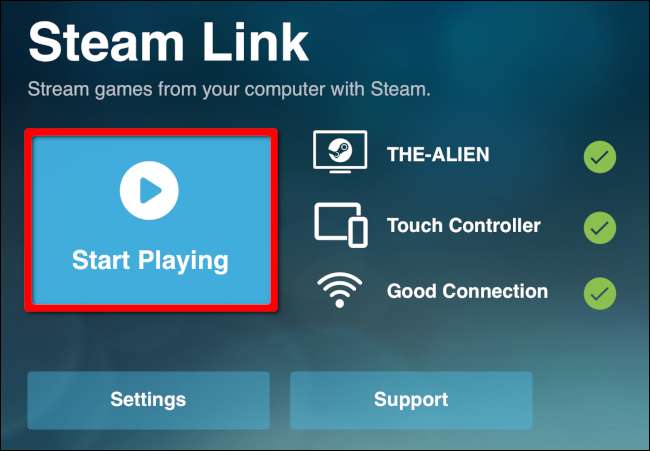
Selecteer "Instellingen" om hosts te wijzigen, de controller te configureren of de streaminginstellingen aan te passen. Merk op dat u in de netwerkinstellingen uw verbinding kunt testen. Er is ook een gedeelte 'Geavanceerd', waar u desktopstreaming kunt inschakelen, de bandbreedte of resolutie kunt beperken en meer.